7 Надгледање мрежног саобраћаја користећи активне провере
Увод
Ова страница вас води кроз кораке потребне да започнете основно праћење вашег мрежног саобраћаја помоћу Zabbix користећи активне провере.
Коме је намењен овај водич
Овај водич је намењен новим корисницима Zabbix-а и садржи минимални скуп корака потребних за омогућавање основног праћења вашег мрежног саобраћаја помоћу активних провера. Ако тражите опције дубоког прилагођавања или вам је потребна напреднија конфигурација, погледајте одељак Конфигурација у Zabbix приручнику.
Предуслови
Пре него што наставите са овим водичем, потребно је да преузмете и инсталирате Zabbix сервер, Zabbix кориснички интерфејс и Zabbix агент у складу са упутствима за ваш OS. Имајте на уму да би требало да инсталирате Zabbix агент на машини која захтева праћење саобраћаја. Ово може бити или исти домаћин на коме је инсталиран Zabbix сервер или други домаћин.
Овај водич ће пружити упутства за конфигурисање надгледања мрежног саобраћаја eth0 интерфејса на посебној машини под називом Remote host.
Конфигуришите Zabbix за надгледање
Zabbix агент може прикупљати метрике у активном или пасивном режиму (истовремено). Погледајте Провере пасивних и активних агената за више информација. У овом водичу биће описано праћење путем активних провера.
Конфигурисање Zabbix агента
- Отворите конфигурациону датотеку агента на машини на којој је агент инсталиран.
Ако користите Zabbix агент:
sudo vi /etc/zabbix/zabbix_agentd.conf
Ако користите Zabbix агент 2:
sudo vi /etc/zabbix/zabbix_agent2.conf
- Додајте IP адресу или DNS име (и опционо порт) вашег Zabbix сервера у параметар ServerActive. На пример:
ServerActive=192.0.2.0:10051
Zabbix агент ће користити ову адресу за повезивање са трапер портом Zabbix сервера (подразумевано: 10051) и захтевање конфигурационих података за активне провере.
- Дефинишите параметар Hostname, који мора да се подудара са именом домаћина које ће бити дефинисано у Zabbix frontend. У нашем примеру, то је:
Hostname=Remote host
Вредност имена домаћина мора да се подудара јер, за активне провере, Zabbix агент је користи да преузме исправну конфигурацију домаћина са сервера. Конкретно, агент покреће везу са сервером и идентификује се користећи вредност имена домаћина. Сервер затим пружа конфигурацију праћења за тај домаћин. Ако се ове вредности разликују, агент неће добити одговарајућу конфигурацију, што ће резултирати недостајућим метрикама или проблемима са праћењем.
4. Поново покрените Zabbix агента.
Ако користите Zabbix агента:
systemctl restart zabbix-agent
Ако користите Zabbix агент 2:
systemctl restart zabbix-agent2
Zabbix кориснички интерфејс
1. Пријавите се на Zabbix кориснички интерфејс.
2. Креирајте домаћина у Zabbix веб интерфејсу.
- У поље Host name унесите име домаћина (нпр. "Remote host") које се подудара са вредношћу параметра Hostname дефинисаном раније у конфигурационој датотеци агента.
- У поље Host groups унесите или изаберите групу домаћина (нпр. "Zabbix servers").
- Оставите Interfaces недефинисаним; интерфејс није неопходан за активне провере јер агент иницира везу са сервером уместо да слуша везу са сервера.
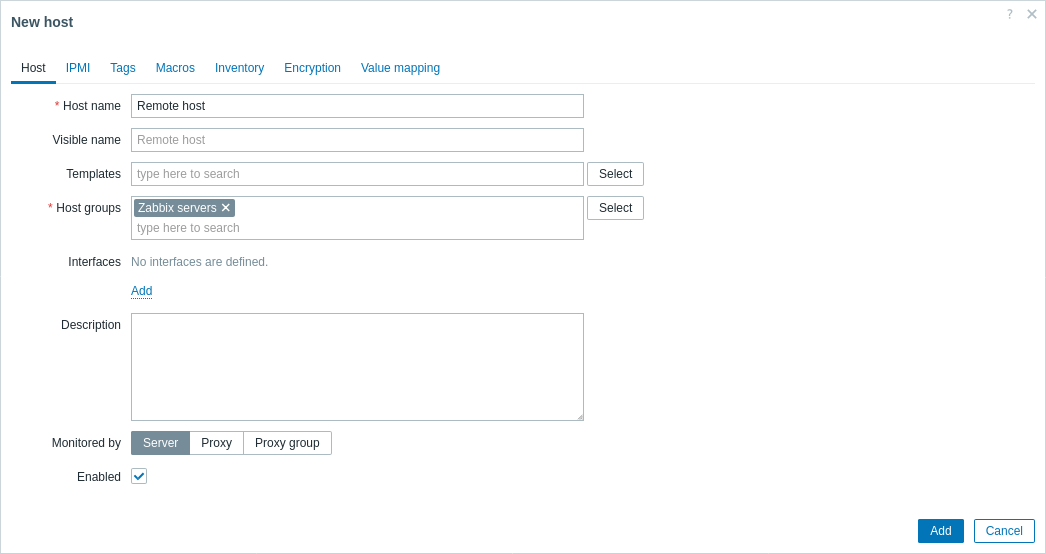
- Кликните на Add да бисте додали домаћина. Овај домаћин ће представљати праћену Linux машину.
Креирајте ставке
Пратите упутства о креирању ставке да бисте додали ставке за праћење саобраћаја, наиме:
Једноставно подешавање ставке за праћење долазног саобраћаја са активном провером би изгледало овако:
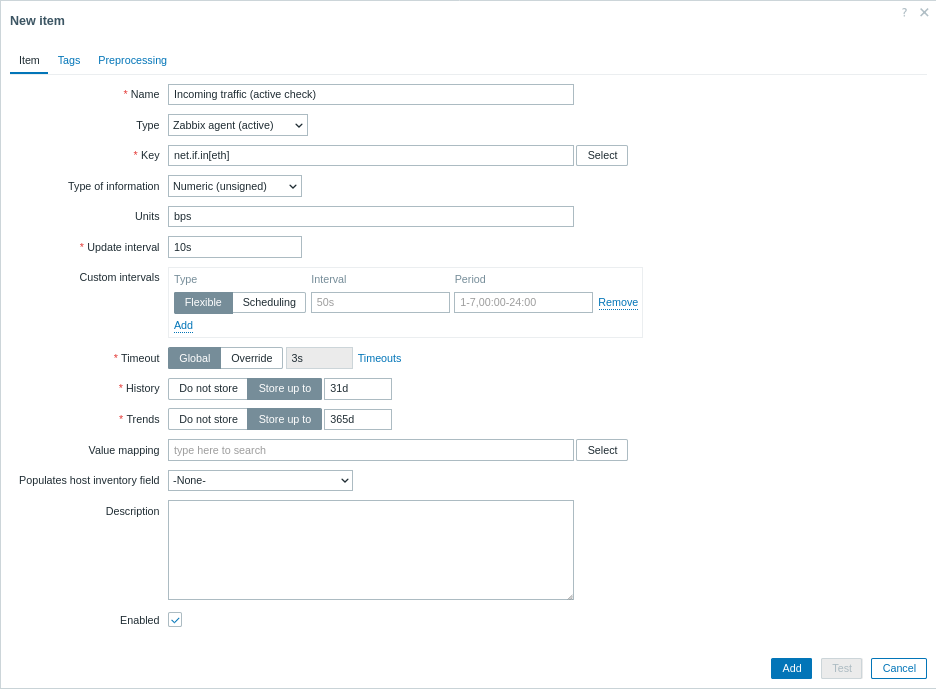
Да бисте прикупљене податке учинили погодним за практичну употребу, можете подесити неке претходне обраде кораке приликом креирања предмета. У датом случају, то се може множити са 8 (за претварање бајтова у битове) и представљање као промена у секунди.
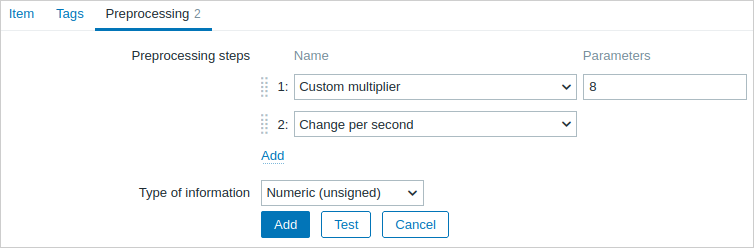
Погледајте прикупљене податке
Честитамо! У овом тренутку, Zabbix већ надгледа ваш мрежни саобраћај.
Да бисте видели прикупљене метрике, отворите Надгледање → Домаћини одељак менија и кликните на Најновији подаци у реду домаћина.

Видећете податке о саобраћају.

Види такође:
- Приказ графикона - како приказати прикупљене податке као графиконе.
- Конфигуриши окидаче - како подесити окидаче за откривање абнормалног мрежног саобраћаја.
- Подеси упозорења о проблемима - како подесити обавештења о проблематичним ситуацијама.
- Ескалације проблема - како креирати сценарије упозорења у више корака (нпр., прво послати поруку систем администратору, затим, ако проблем није решен у року од 45 минута, послати поруку менаџеру дата центра).
- Потврда проблема - како назначити да је проблем познат, дати коментаре о његовом решавању, потиснути или затворити проблем.
- Праћење Linux помоћу Zabbix агента - како започети основно праћење најважнијих ставки повезивањем унапред конфигурисаног шаблона.
- Инсталација из пакета - како инсталирати Zabbix компоненте користећи званичне RPM и DEB пакете за различите Линукс дистрибуције, осигуравајући приступ најновијим функцијама и исправкама грешака.

